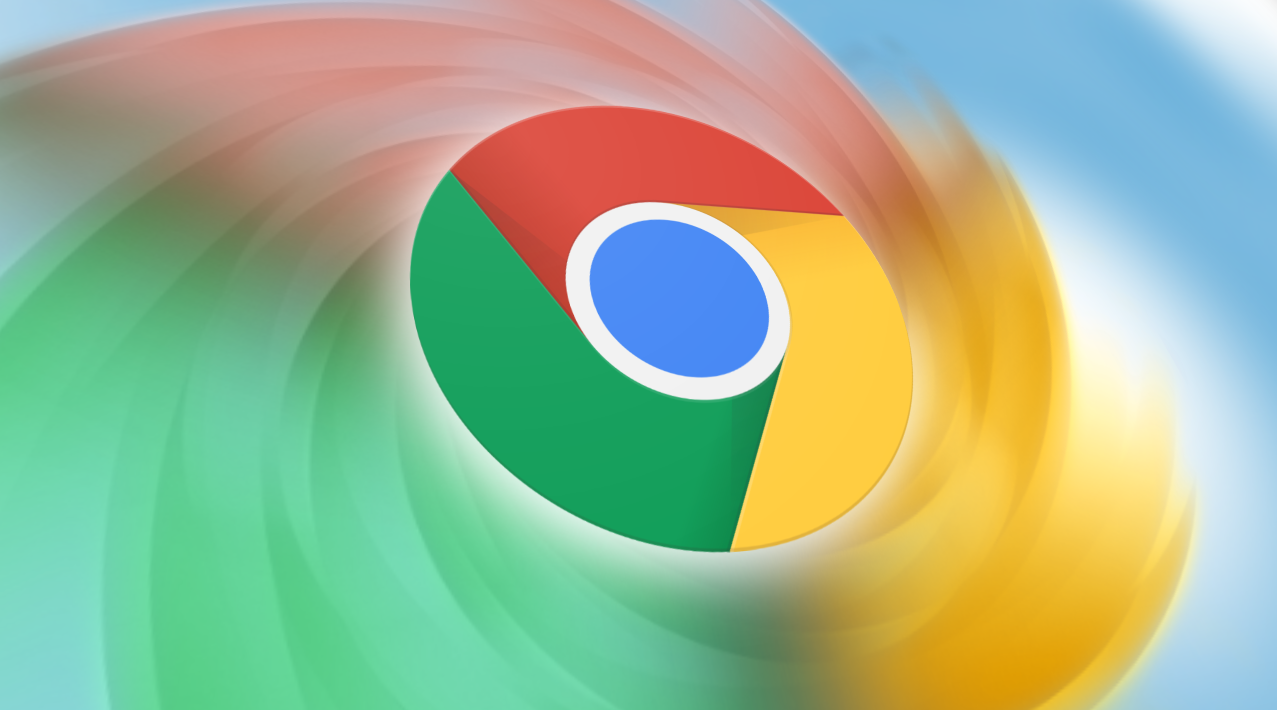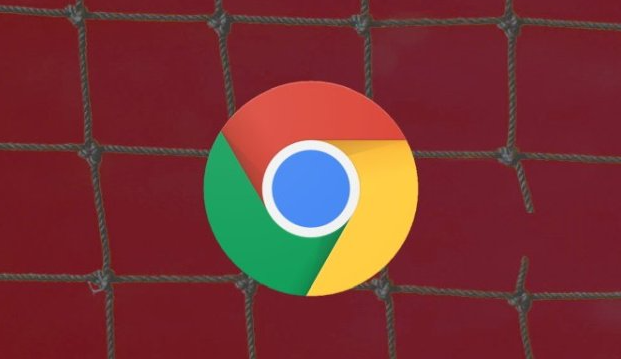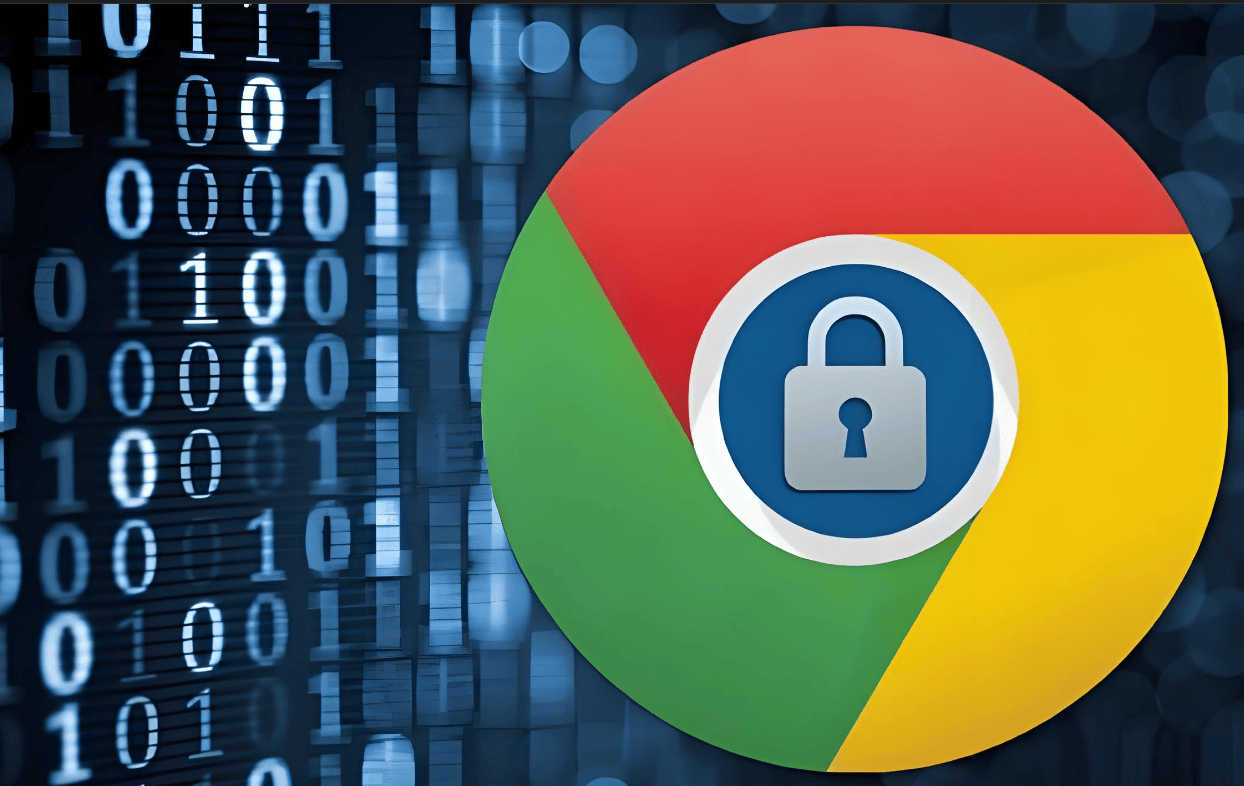详情介绍

1. 调整浏览器设置:在Chrome地址栏输入`chrome://settings/`,进入“外观”选项,点击“自定义字体”,将标准字体、Serif字体等修改为清晰显示的字体。在地址栏输入`chrome://flags/`,搜索“DirectWrite”,启用“停用DirectWrite”选项并重启浏览器。若硬件支持,可在设置中开启硬件加速功能以改善字体渲染效果。
2. 检查系统显示设置:右键点击桌面空白处,选择“显示设置”,确保缩放比例设置为100%。在Windows系统中,可通过“个性化”->“字体”来调整ClearType文本,选择看上去清晰的文本。
3. 更新显卡驱动:访问显卡制造商(如NVIDIA、AMD、Intel)的官方网站,下载并安装最新的显卡驱动程序,以确保显卡驱动是最新版本。
4. 清除浏览器缓存和Cookie:在Chrome浏览器中,点击右上角的三个点,选择“更多工具”,然后点击“清除浏览数据”,选择清除所有时间范围内的缓存和Cookie,然后重启浏览器,再次尝试查看网页字体是否清晰。
5. 安装自定义字体插件:在Chrome应用商店中搜索并安装“强制网页使用自定义字体”的插件,安装完成后进入其选项,根据需求设置网页的强制字体显示,最好把中文和拉丁文/英文等常见语种设置为同一字体类型,避免出现字体大小不协调的情况。
6. 升级谷歌浏览器:谷歌浏览器会经常更新版本,每次升级都会修复已知的问题。如果你的谷歌浏览器字体模糊,可尝试升级到最新版本。